Win10系统查看本机网卡网速的快捷方法
1、Windows 10系统查看本机网卡网速的快捷方法
点击系统桌面任务栏右侧的网络图标 - 网络和 Internet 设置;
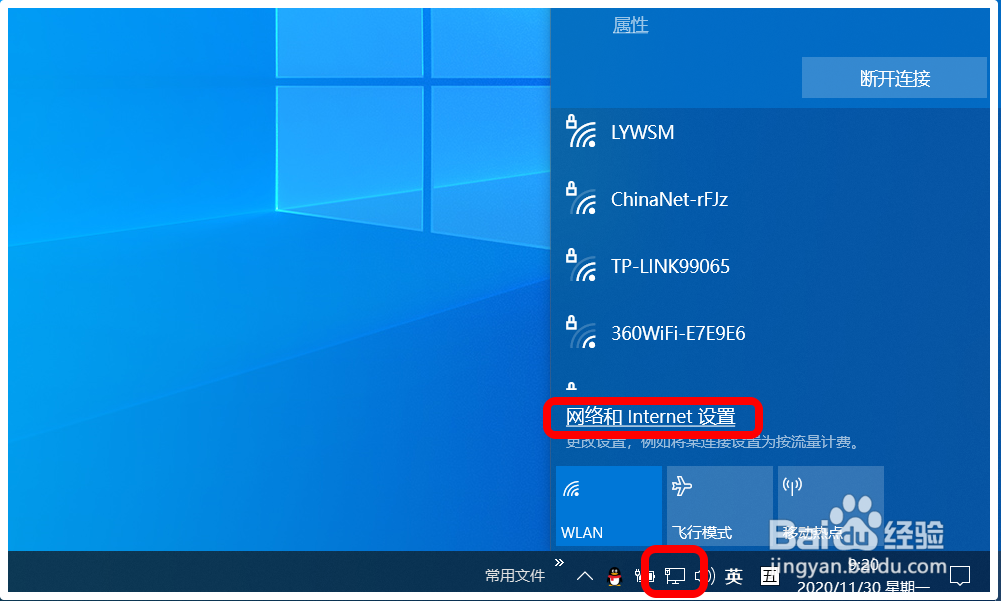
2、此时打开的是网络和 Internet 的状态窗口,在右侧窗口中我们可以看到:
网络状态中已连接的以太网和 WLAN (无线网)
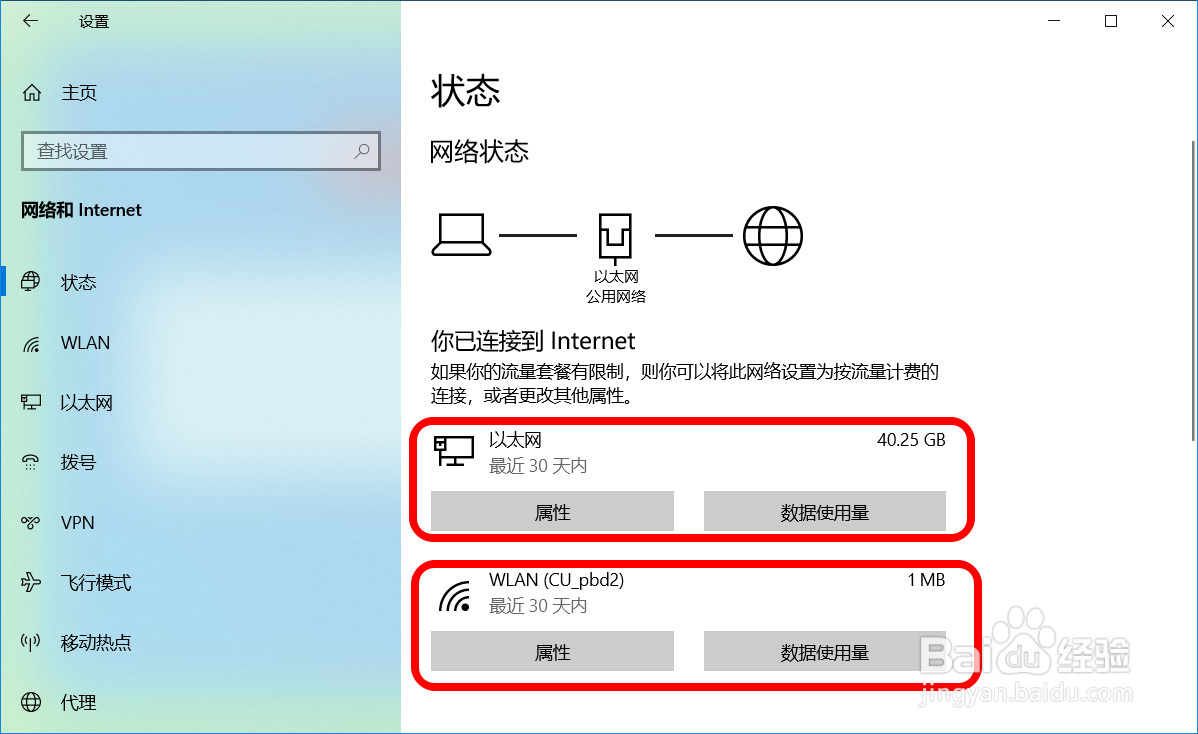
3、查看以太网的速度:
点击 以太网 的属性;

4、在以太网的右侧窗口中,我们再点击:已连接的 以太网;

5、在打开的以太网窗口中,下拉找到【属性】,我们便可以看到以太网的连接速度为:100/100 (Mbps)。

6、查看WLAN(无线网)的速度:
点击 WLAN 的属性;
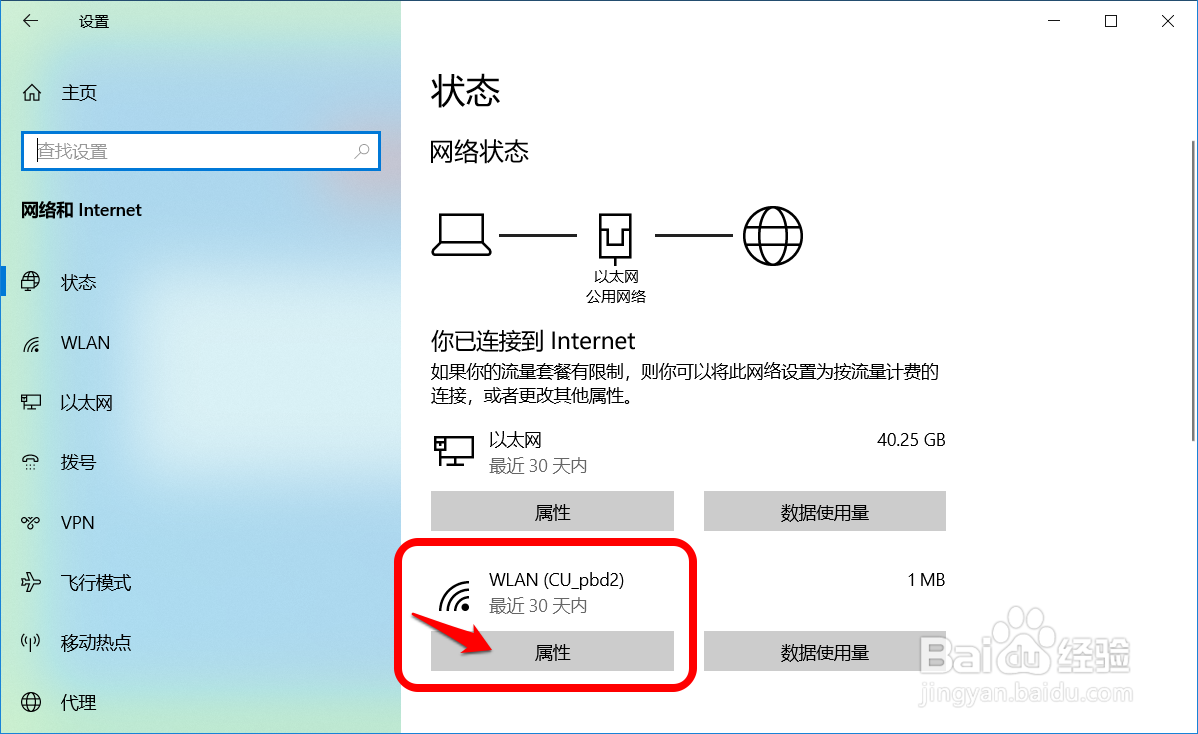
7、在 WLAN 的右侧窗口中,我们再点击:已连接的WLAN无线网;

8、在打开的无线网窗口中,下拉找到【属性】,我们便可以看到无线网CU_pbd2的连接速度为:130/130 (Mbps)。

9、以上即:Windows 10系统查看本机网卡网速的快捷方法,供需要的朋友们参考和使用。
声明:本网站引用、摘录或转载内容仅供网站访问者交流或参考,不代表本站立场,如存在版权或非法内容,请联系站长删除,联系邮箱:site.kefu@qq.com。
阅读量:31
阅读量:24
阅读量:41
阅读量:85
阅读量:73